İnsanların iPhone'larının kilidini açmak veya telefonlarının kilidini açmak istemelerinin en yaygın nedeni, kesinlikle diğer tüm operatörlerle çalışabilmesidir. Daha iyi bir hizmetten yararlanmak için SIM kartı yuvadan çıkarmak ve farklı bir kartla değiştirmek kadar basittir. Daha iyi planlarla başka bir operatör kullanmak istediğiniz için veya yalnızca operatörünüzün çalışmadığı bir ülkeyi ziyaret ettiğiniz için iPhone'unuzun kilidini açmak isteyebilirsiniz. Yani, bu yazıda tartışacağız iPhone'un kilidi nasıl açılır farklı yöntemler kullanarak.
- Bölüm 1: iPhone'un Kilidi Nasıl Açılır
- Bölüm 2: iPhone Parolasının Kilidini Açma
- Bölüm 3: iPhone Yedekleme Parolasının Kilidini Açma
Bölüm 1: iPhone'un Kilidi Nasıl Açılır
iPhone'unuzun kilidini açmak, onu farklı operatörlerle kullanabileceğiniz anlamına gelir. iPhone'unuz sağlayıcınız tarafından engellenmiş olabilir. Şebeke operatörünüze başvurmak ve iPhone'unuzun kilidini açmak için aşağıdaki adımları izleyin. Sağlayıcıyı değiştirmek istemiyorsanız ve PIN'i unuttuğunuz için cihazınız kilitlendiyse, Apple iPhone'unuzu kullanım için açamaz, iPhone'unuzun kilidini yalnızca operatörünüz açabilir.
Her şeyden önce, operatörünüzün kilit açma özelliği sunup sunmadığını kontrol etmelisiniz, çünkü iPhone'unuzun kilidini yalnızca operatörünüz açabilir. Operatörünüzü arayın ve bir kilit açma isteyin. Hesabınızın kilit açma gereksinimlerini karşılaması gerekebilir. Gereksinimleri karşılıyorsanız, operatörünüze bir istek göndermeniz yeterlidir. Talep gönderildikten sonra tedavi birkaç gün sürebilir. İsteğinizin durumu hakkında bilgi almak için şebeke operatörünüze başvurun.
Mevcut operatörünüzden farklı bir operatöre ait bir SIM'iniz varsa. iPhone'unuzun kilidini açmayı tamamlamak için şu adımları izleyin:
- Windows veya Mac'te iTunes'u kullanarak iPhone'unuzu yedekleyin.
- Yedekleme tamamlandıktan sonra iPhone'unuzu sıfırlayın.
- İPhone'unuzu az önce yaptığınız yedeklemeden geri yükleyin.
iTunes'da veya cihazınızda şu mesajı görebilirsiniz: "Bu iPhone'a takılan SIM kart desteklenmiyor gibi," iPhone'u etkinleştirmek için yalnızca desteklenen bir e-posta sağlayıcısının uyumlu SIM kartları kullanılabilir. iPhone'unuzla birlikte verilen SIM kartı takın veya desteklenen bir nakliye mağazasını ziyaret edin.
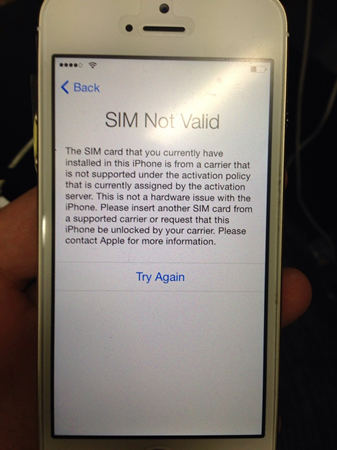
Bu metni görürseniz, şu adımları izleyin:
- iPhone'unuzu fabrika ayarlarına geri yükleyin.
- Sistemlerinde iPhone'unuzun kilidini açtıklarından emin olmak için servis sağlayıcınıza başvurun. Örneğin, iPhone'unuz AT&T tarafından işletiliyorsa, AT&T'nin kilidini aç iPhone.
- iPhone'unuzu bir yedekten geri yükleyin.
Bölüm 2: iPhone Parolasının Kilidini Açma
iPhone şifrenizi unuttunuz ve açamıyor musunuz? Hala “devre dışı bırakılmış iPhone'un kilidinin nasıl açılacağı” sorusuna bir cevap mı arıyorsunuz? iPhone'unuzdaki şifreyi unuttuysanız ve şifreyi unuttuysanız endişelenmeyin. iPhone 7'nin kilidini aç veya diğer iPhone türlerinde, tek yapmanız gereken cihazı geri yüklemek.
Lütfen iPhone'unuzu geri yüklemenin tüm verilerinizi (şarkılar, fotoğraflar, videolar, uygulamalar vb.) iPhone'dan kaldıracağını unutmayın, bu nedenle iTunes'u kullanarak yedeklediğinizden emin olun.
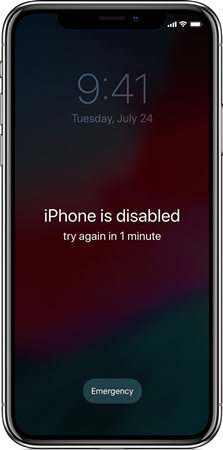
Alternatif 1. iTunes Kullanarak iPhone Parolasının Kilidini Açın
iPhone'unuzu bir Mac veya Windows bilgisayarda iTunes ile zaten eşzamanladıysanız, genellikle en son eklentileri, doğrulama kodunu girmeden daha önce kullandığınız makineye bağlayarak iPhone'unuza kaydedebilirsiniz.
Apple'ın bir iTunes ve iPhone'u geri yüklemek için resmi talimatları şunlardır:
- iPhone'unuzu [cihazı senkronize etmek için zaten kullanmış olduğunuz] bilgisayarınıza bağlayın.
- iTunes'da, "Cihazlar" listesinden iPhone'u ve ardından ekranın üst kısmındaki "Özet"i seçin.
- iTunes, iPhone'unuzu otomatik olarak eşzamanlamazsa, bunu manuel olarak yapın [ve eşzamanlama ve yedeklemenin başarılı olduğunu onaylayın.]
- "Güncellemeleri ara"yı tıklayın. iTunes, iPhone yazılımının daha yeni bir sürümünün mevcut olup olmadığını size söyler.
- Geri Yükle'yi tıklayın. Kurtarma işlemini tamamlamak için ekrandaki talimatları izleyin. Geri yüklerken, istendiğinde [iPhone'u] yedeklemeniz önerilir.
- iOS kurulum sihirbazı iPhone'unuzu kurmanızı istediğinde, iTunes'da aygıtınız olan "iTunes Yedekleme ile Geri Yükle"yi seçin ve iPhone'unuzun en son yedeğini seçin.
- Bu işlemden sonra iPhone'unuzun son yedeklemeden alınan bilgilerle geri yüklenmesi gerekir, ancak kimlik doğrulama kodu artık etkinleştirilmez. Başka bir kod tanımlamadan veya kod işlevini tekrar kullanmadan önce dikkatlice düşünmek akıllıca olacaktır.
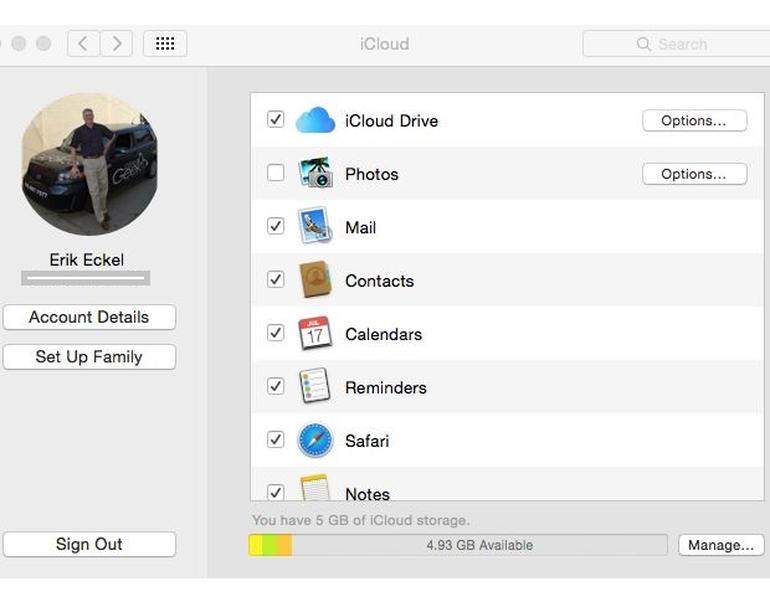
Alternatif 2. PassFab iPhone Unlock Kullanarak iPhone Parolasının Kilidini Açın
Başka bir profesyonel yol da kullanmaktır. PassFab iPhone Unlock devre dışı bırakıldığında veya kilitlendiğinde iPhone parolasının kilidini açmak için. Dahası, Apple kimliğinin kilidini açabilir ve MDM'yi kaldırabilir. iPhone, iPad ve iPod touch'ı destekler. Aşağıdaki gibi nasıl kullanılacağını görebilirsiniz:
Adım 1. Bu yazılımı başlatın ve ardından "Kilit Ekranı Parolasının Kilidini Aç" seçeneğini seçin.

Adım 2. Cihazınızı bu kilit açıcıyı yükleyen bilgisayara bağlayın. "Başlat" düğmesini tıklayın. Ardından kurtarma moduna girmesi için etkinleştirin.

Adım 3. Ürün yazılımı paketini indirin ve ardından "Kilidi Açmayı Başlat" düğmesine tıklayın.

Adım 4. Bir süre sonra şifreniz başarılı bir şekilde kaldırılacaktır.

Bölüm 3: iPhone Yedekleme Parolasının Kilidini Açma
iPhone/iPad yedekleme dosyanız için parolanızı mı unuttunuz? gibi bir parola kilit açma yardımcı programı PassFab PassFab iPhone Backup Unlock , gereklidir ve sizi birçok sorundan kurtarır. iOS aygıtı yedekleme dosyası için parolanın kilidini açmanın benzersiz bir yolunu sunar. Yerleşik GPU hızlandırma ve gelişmiş algoritmik destek ile iPhone, iPad ve iPod Touch için iTunes yedekleme dosyalarının kilidini açmak hiç bu kadar kolay olmamıştı.
PassFab iPhone Backup Unlock, kilidini açmak için kanıtlanmış bir yazılımdır ve binlerce yıldır işe yaramıştır. Tüm ailenin telefonlarının kilidini açabilmesi için 5 iPhone'a kadar kilidini açmanıza olanak tanır. Bu araç ile kısa sürede iPhone backupo şifrenizin kilidini açabileceksiniz.
Bu program, iPhone, iPad ve iPod için unutulmuş iTunes yedekleme parolasının kilidini açmak için tasarlanmıştır. Adres defterleri, arama kayıtları, SMS arşivleri, takvimler, kamera görüntüleri, sesli posta ve e-posta ayarları, uygulamalar, web tarayıcı geçmişi ve önbellek dahil olmak üzere yedekleme dosyasındaki her şeyi geri yükleyebilirsiniz. Yedek parolanızı silmek için de kullanabilirsiniz.
Bunu kullanarak iPhone şifresini şifre olmadan nasıl açacağınız aşağıda açıklanmıştır. iTunes yedekleme kilidi açıcı .
Adım 1: İndirme ve Hazırlık
PassFab iPhone Backup Unlock'ı bir bilgisayara indirin. Deneme sürümleriyle, kullanıcı arayüzünün nasıl göründüğünü görebilir ve yazılımın kullanım kolaylığının keyfini çıkarırken, şifresini çözmek istediğiniz çeşitli iTunes yedeklerini görüntüleyebilirsiniz.
2. Adım: iTunes yedekleme dosyasını içe aktarın
Kurulumdan sonra iPhone Backup Unlocker'ı başlatın. Sözlük kitaplığını yükseltmeniz istenebilir. Bu güncelleme otomatiktir ve biraz zaman alacaktır. Şimdi "Ekle" düğmesini tıklayın. Açılır listeden şifreli yedekleme dosyanızı seçin ve bu yazılıma aktarın.

3. Adım: Parola Kilit Açma Türünü Seçin
Seçtiğiniz için üç parola saldırı modu vardır. İhtiyaçlarınıza en uygun olanı seçin. Parolanın uzunluğu, olası karakterler vb. gibi parola kurtarma işlemini kısaltmak için belirli ayarları da belirtebilirsiniz. Seçtikten sonra işlemi başlatmak için başlat düğmesine basın.
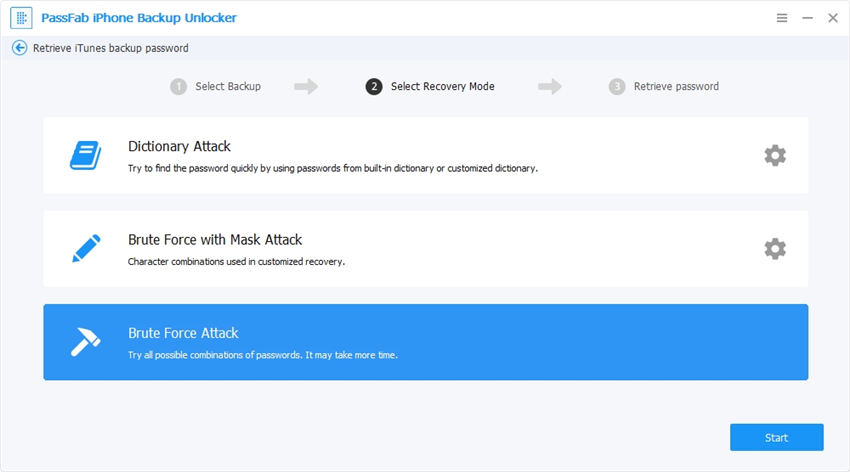
4. Adım: iTunes Yedekleme Parolasının Kilidini Açın
Bu program şifrenizi bulana kadar sabırla bekleyin. Parolanın ne kadar karmaşık olduğuna bağlı olarak, işlem birkaç dakika ila saat sürebilir. Daha sonra belge dosyasının kodunu çözmek için bulunan parolayı kullanabilirsiniz.
Bu başarılı olursa, parola 'parola' alanında görüntülenir. Panonuza kopyalayın ve iTunes'u başlatın ve iTunes istediğinde şifreyi yapıştırın. Artık bu yedeklemedeki tüm verileri geri yükleyebilirsiniz.

İşte iPhone yedekleme şifresinin nasıl açılacağı hakkında bir video kılavuzu:
Özet
Artık iPhone'un kilidini nasıl açacağınızı, iPhone parolasının kilidini nasıl açacağınızı ve iPhone yedekleme parolasını nasıl net bir şekilde açacağınızı öğrendiniz. Sabırlı olun çünkü şifreniz karmaşıksa ve sayılar ve özel karakterler içeriyorsa iPhone'un kilidini açmak birkaç saat sürebilen karmaşık bir işlemdir.
